在我們使用的CAD軟件中,當我們的圖紙中有一些不需要的CAD圖層,我們就可以將其刪除,以防圖層過多而導致出錯,當我們在使用CAD刪除圖層的時候,如果發現圖層無法刪除時,該如何處理?
CAD刪除圖層的方法:
方法1:將無用的圖層關閉,全選,COPY 粘貼至一新文件中,那些無用的圖層就不會貼過來。如果曾經在這個不要的圖層中定義過塊,又在另一圖層中插入了這個塊,那么這個不要的圖層是不能用這種方法刪除的。
方法2:選擇需要留下的圖形,然后選擇文件菜單->輸出->塊文件,這樣的塊文件就是選中部分的圖形了,如果這些圖形中沒有指定的層,這些層也不會被保存在新的圖塊圖形中。
方法3:打開一個CAD文件,把要刪的層先關閉,在圖面上只留下你需要的可見圖形,點文件-另存為,確定文件名,在文件類型欄選*.DXF格式,在彈出的對話窗口中點工具-選項-DXF選項,再在選擇對象處打鉤,點確定,接著點保存,就可選擇保存對象了,把可見或要用的圖形選上就可以確定保存了,完成后退出這個剛保存的文件,再打開來看看,你會發現你不想要的圖層不見了。
方法4:用命令laytrans,可將需刪除的圖層影射為0層即可,這個方法可以刪除具有實體對象或被其它塊嵌套定義的圖層。
還一種方法可以改,就是輸入MO,會彈出對象特性的對話框,全選所有內空,在對象特性中改圖層為0圖層,這樣就可以把所有的內容放到指定的圖層中,就可以刪掉多余的圖層了。
注:0層: 絕對刪不掉,CAD系統圖層。
當前層: 換個圖層置為當前再刪。
使用了的圖層: 用LAYDEL強制刪。
DEFPOINTS層: 標注時產生的基點圖層,想刪的話,改名刪,但是一旦標注又會出現。
依賴外部參照圖層:先拆離再刪。

以上就是在CAD軟件中,當我們用CAD刪除圖層的時候,圖層無法刪除時的解決方法,可以了解下,在以后可以遇到可以嘗試下。今天就介紹這么多了。安裝浩辰CAD軟件試試吧。更多CAD教程技巧,可關注浩辰CAD官網進行查看。
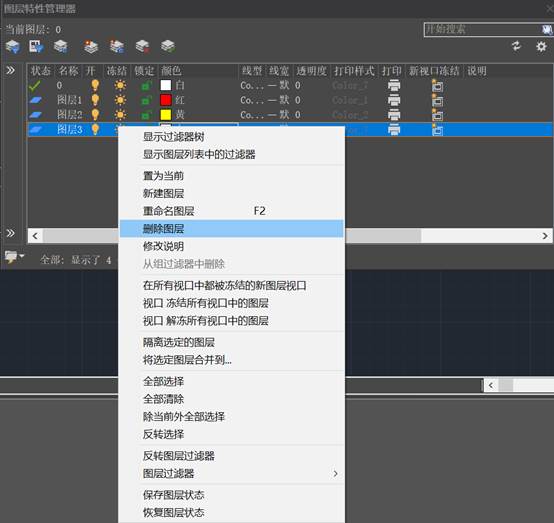
2020-06-23
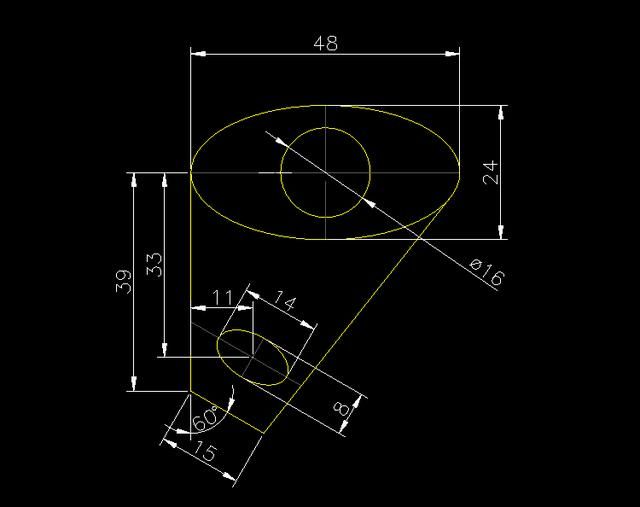
2019-11-29

2019-10-09

2019-09-26

2019-06-26
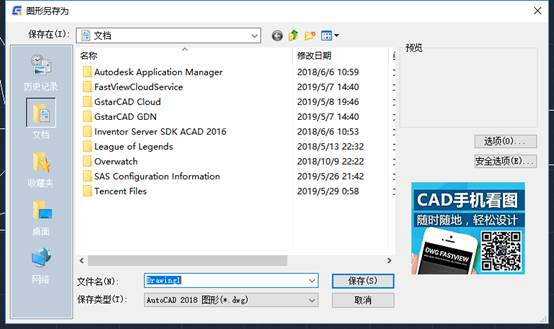
2019-05-30
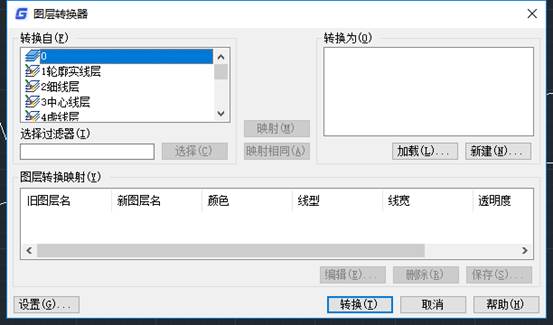
2019-05-30
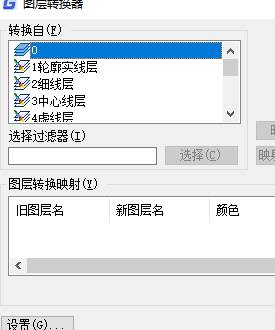
2019-05-30

2023-11-09

2023-11-09

2023-11-09

2023-11-08
